发卡器可以通过客户端软件进行发卡写卡(门禁控制器、消费水控,指纹人脸考勤等都可以通过它进行发卡或充值),电梯门禁系统软件也可以通过发卡器把脱机设备的开门权限写到卡片里面。
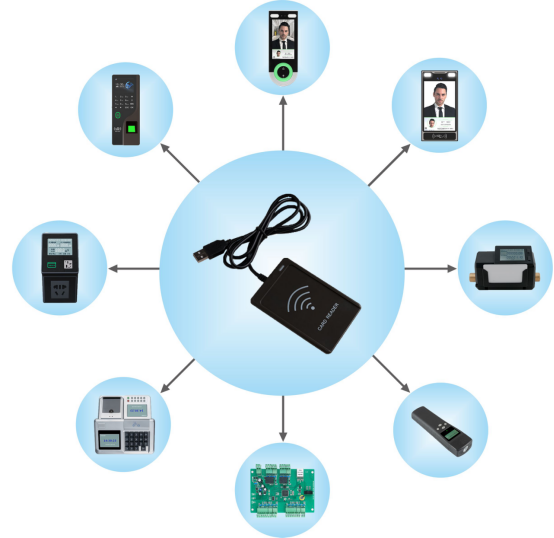
全系列读卡产品都可以通过使用发卡器来进行卡片操作, 包括发卡删卡,充值消费, 挂失登记,黑白名单登记,下面以门禁控制器和消费机为例。
在门禁控制器客户端软件中的“人事档案”界面中点击【自动发卡】或者点击【企业信息】下拉菜单的,如下图所示:
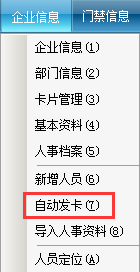
用途:可以通过自动刷卡批量添加用户,避免输入的繁杂和出错。批量设置卡片或者卡片上没有印刷卡号时,均可以考虑采用该方法,用USB发卡器 或者任何一个门的读卡器做发卡器,实现自动发卡功能。
注意:使用自动发卡功能,由于在自动发卡添加人员时,只能够选择部门,其它信息如卡片编号、人员姓名会自动变成卡号,不便于管理和查找卡号以及使用该卡片人员。
点击【自动发卡】界面如下图所示:
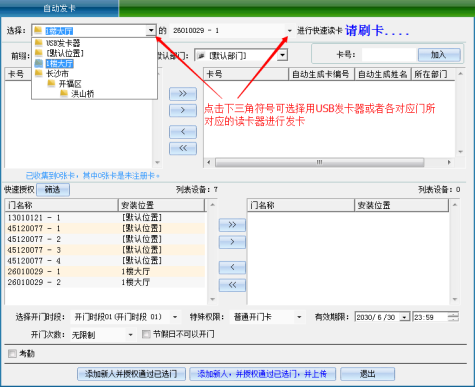
在选择的位置上可通过点击上图的下三角符号选择“USB发卡器”或对应“门”的读卡器进行发卡。
【USB发卡器】:可通过USB发卡器直接读出卡号进行自动添加。
【门】:在指定的门上刷卡后,会自动显示出卡号。
先选择部门,然后在USB发卡器或对应“门”的读卡器刷卡,如下图所示:
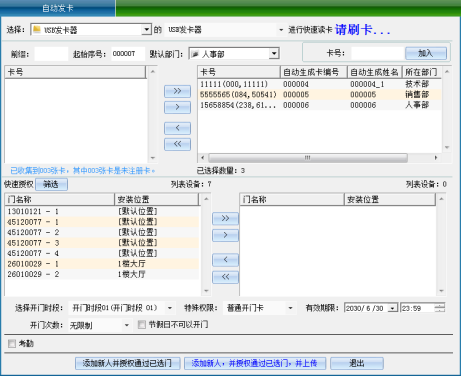
在快速授权下选择对应设备,然后点击【添加新人,并授权通过已选门,并上传】,等更新完设备权限后,点击【退出】后便可将用户添加到系统中。
在消费管理系统的客户端软件中点击主界面上的【卡片操作】,可对已经进行过发卡的卡片进行加密、充值取款、换卡、挂失等操作。如下图所示:
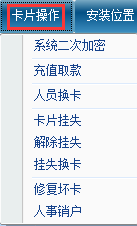
可对系统进行二次加密,此次加密是为IC卡扇区加密密码,发卡时使用此密码对IC卡进行加密,并且此密码发卡后不可修改。点击【卡片操作】的下拉菜单的【系统二次加密】,弹出如下图所示的窗口:
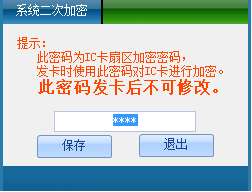
可输入4位数字,进行系统加密,(注意:此密码只能够是四位数字,输入其它字符无效),
当卡内金额不足或者是次数不够的时候,可对卡片进行充值与取款操作,此操作需要发卡器来进行,把卡片放到发卡器上,此时会在“充值与取款”界面上显示卡内的信息,如下图所示:
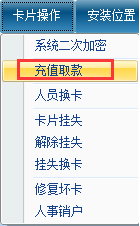
可对该卡片进行充值,充值数量可自己输入或者选择系统提供给的50 、100、200、500等金额数值,然后点击选择【充值】或【取款】。
对于同一张卡片来说,分为消费账号和水控账号,充值/取款时可分为对消费账号的充值/取款、对水控账号的充值/取款,在进行刷卡消费时,对应不同的设备,其扣除的金额是从相应的账户中扣除的。如下图所示:
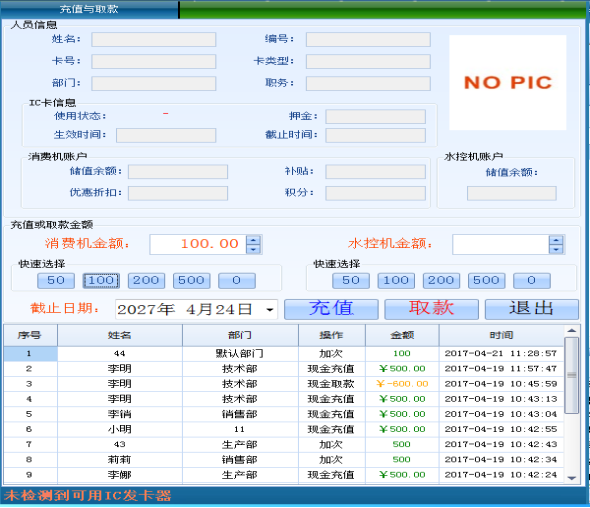
卡片对应消费账号和水控账号,可分开充值/取款,也可同时一起充值/取款,可按照需求进行具体操作(注意:卡片中的消费账户和水控账户是分开消费,扣除相应的账户余额)。
可对卡片进行充值操作。把卡片放到发卡器上,会读取卡片信息并显示到“充值与取款”界面上,如下图所示:
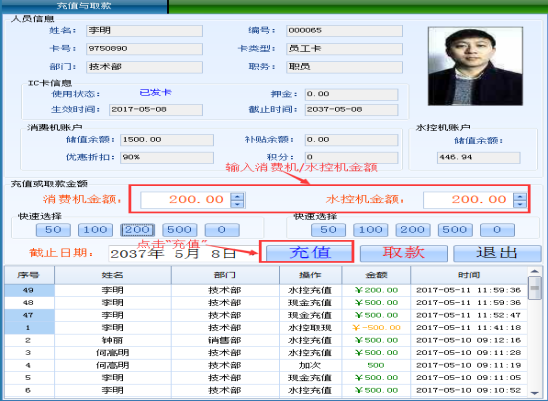
可对卡片进行充值,在“消费机金额”和“水控机金额”输入框中输入充值的金额数值(输入金额不可为0,水控账户充值后余额不能大于999.99元,消费账号总余额(储值+补贴)不能超过99999元),然后点击【充值】,稍等片刻,会弹出一个“提醒”窗口,如下图所示:
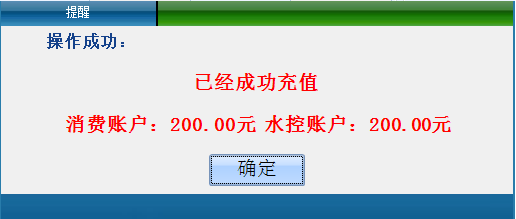
点击【确定】,则会在“充值与取款”界面中,看到此人员的充值记录,如下图所示:
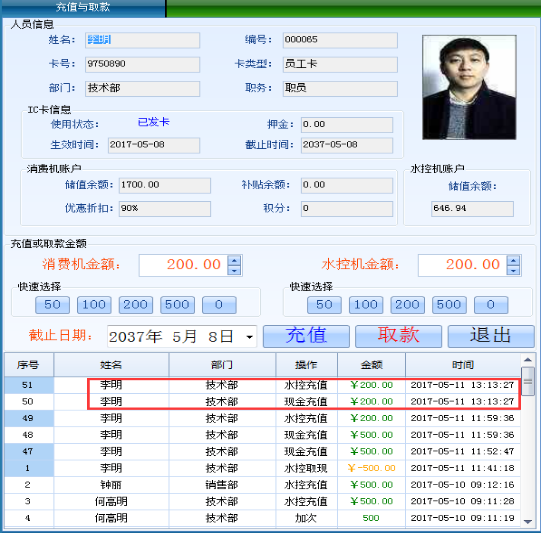
点击【退出】,回到系统主界面中。
可对卡片进行取款操作。把卡片放至发卡器上,卡片的信息会显示在“充值与取款”界面上,在“消费机金额”和“水控机金额”输入框里输入需要取款的金额数值(不可为0),如下图所示:
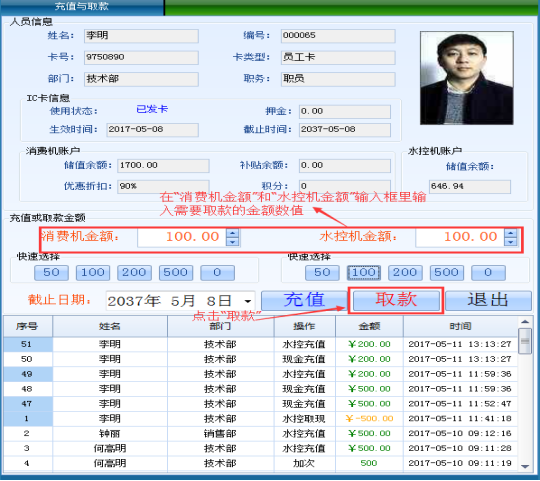
然后点击【取款】,稍等片刻,会弹出一个“提醒”窗口,如下图所示:
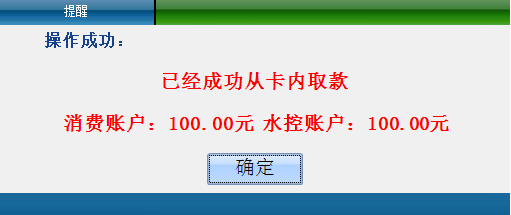
点击【确定】,则会在“充值与取款”界面中,看到此人员的取款记录,如下图所示:
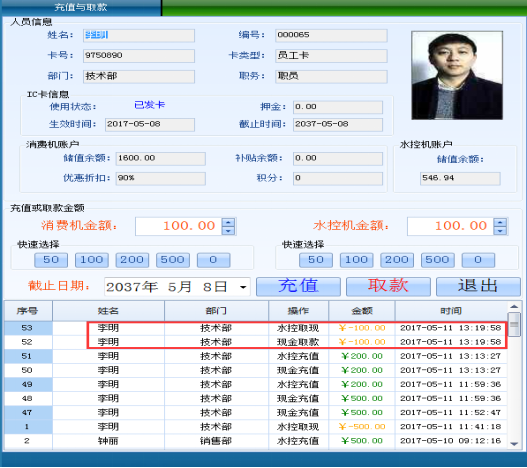
点击【退出】,回到系统主界面中。(注意:进行取款的时候,要确保卡内有足够的金额可取,当需要取出的金额数大于卡内所存有的金额数,不能够进行取款)。
若卡片出现裂缝、卡片感应不灵敏时,持卡者可选择换卡。使用该功能必须要有读写器和一张新卡,并且需要把卡片放到发卡器上,才可对人员进行换卡操作。点击【卡片管理】的下拉菜单的【人员换卡】,如下图所示:
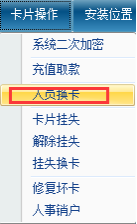
点击【人员换卡】,则会弹出一个界面,如下图所示:
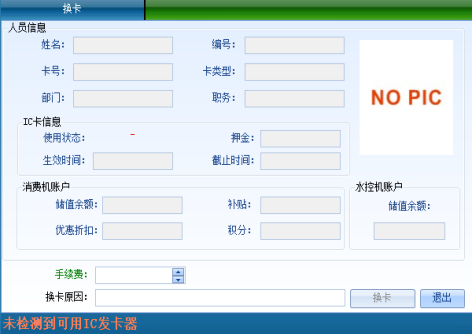
把需要换卡的卡片放到发卡器上,进行读取卡片信息,会在“换卡”界面中显示卡片信息,如下图所示:
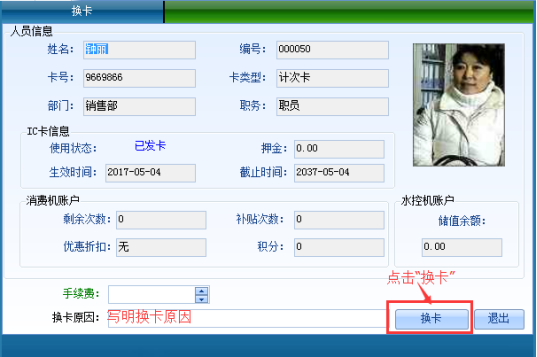
写明换卡原因,然后点击【换卡】,进入如下图所示界面:
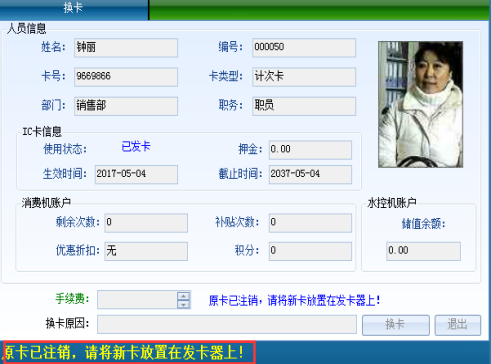
换卡过程中,是先把原卡注销掉,然后将新卡放置在发卡器上,把原卡里面原有的信息写入到新卡中,来达到换卡。
把新卡放在发卡器上,等待读卡器写卡,当写卡完成会弹出一个提示窗口【换卡完毕】,点击【确定】,则换卡成功。点击【退出】,回到系统主界面中。(换掉的卡里面的资料信息不会存在原来那张卡,删除掉原卡信息)
挂失卡:即是把此卡片的状态上传到消费机中,告诉每个消费机此卡已经挂失,不能够进行消费了,当有人拿到此卡片在消费机进行刷卡时,会有语音提示此卡片已挂失,可帮助人员找回丢失的卡片。
当用户卡片丢失了,为了防止其它人员捡到卡片来进行胡乱消费,为了保护用户的卡内信息与账户余额,可进行卡片挂失来防止这种情况的发生。点击【卡片操作】的下拉菜单的【卡片挂失】,如下图所示:
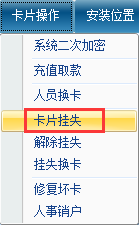
点击【卡片挂失】,则会弹出如下图所示的界面:
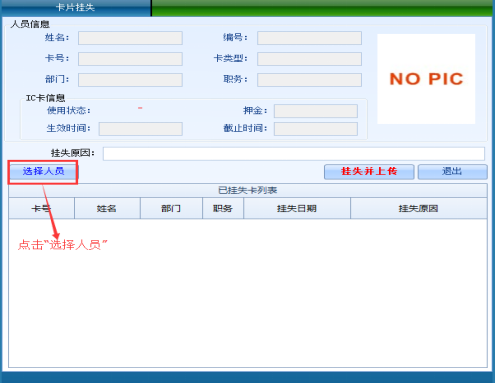
点击【选择人员】,进入如下图所示界面:
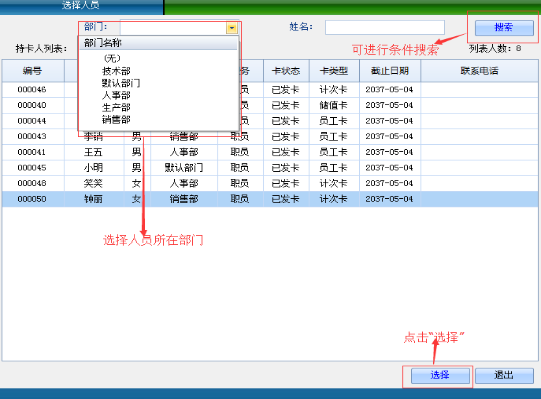
选择好人员之后,点击【选择】,进入如下图所示界面:
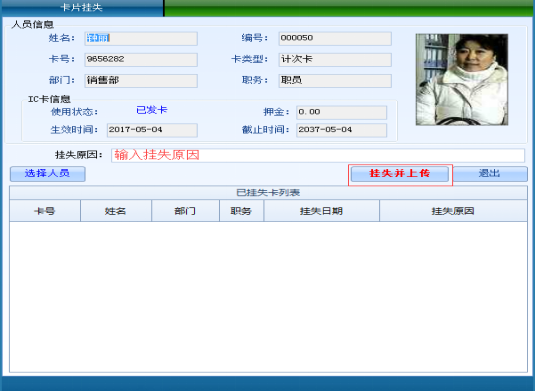
在“卡片挂失”界面中会显示已选人员的具体信息,在“挂失原因”输入框中输入挂失原因,然后点击【挂失并上传】,进入“上传挂失卡”界面,如下图所示:
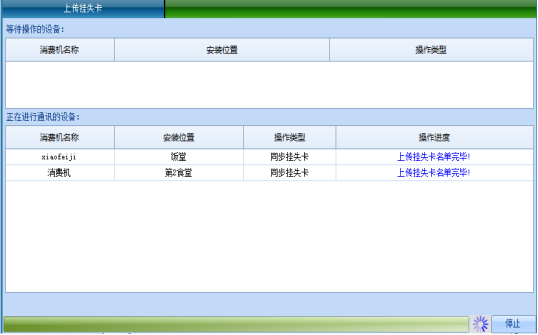
上传完毕之后,会自动跳转到“卡片挂失”界面,在已挂失卡列表中看到已进行挂失的卡片,如下图所示:
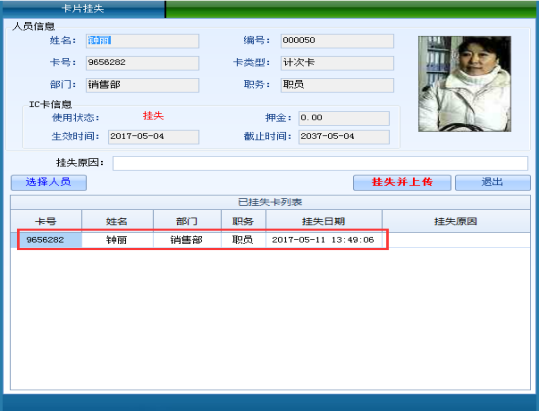
再点击【退出】,回到系统主界面中。然后可以点击【人事管理】--->【人事资料】,在“人事资料”界面中,也会显示此卡片已经是挂失状态,如下图所示:
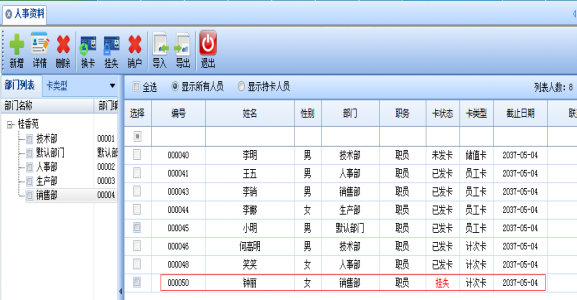
挂失就是将该卡号上传到各消费机内,让消费机知道该卡号已经挂失,该卡来消费时提示已挂失,拒绝消费;从其原理分析不难看出挂失时必须要挂失到每一台消费机,坏卡也需要挂失才能补办,这个是为了防止用户随便拿一张IC卡顶替真正有钱的卡来换卡,如果没有挂失原来的卡,会造成两张卡都能够消费,防止这个漏洞。很有必要进行卡片挂失操作,保护用户数据信息。
解除挂失:就是通知消费机,让消费机从挂失信息里面删除该卡号,该卡号可以在消费机上正常使用,解挂也一样需要解挂到每一台消费机,才能够让该卡号在所有消费机上都恢复正常刷卡功能。若人员已经找回丢失的卡片,之前对卡片有进行过挂失操作的,必须要解除卡片挂失才可以使用,点击【卡片操作】的下拉菜单的【解除挂失】,如下图所示:
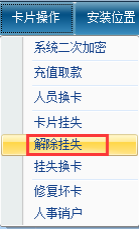
点击【解除挂失】,则会弹出“解除挂失”界面(如下图所示),在“解除挂失”界面上,点击【选择卡片】可以选择需要解除挂失的卡片。
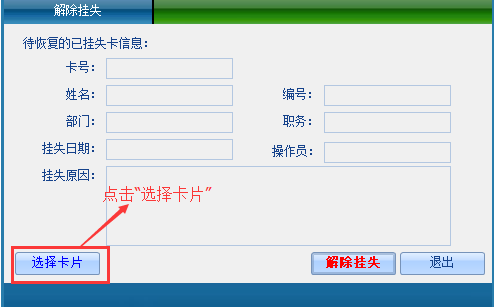
在“解除挂失”界面上,点击【选择卡片】可以选择需要解除挂失的卡片,如下图所示:
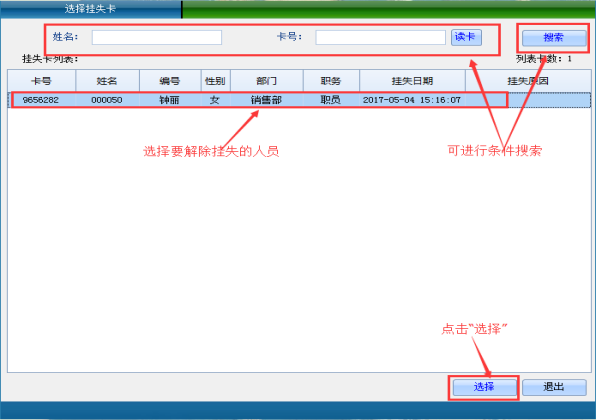
选择好需要解除挂失的卡片之后,点击【选择】,卡片的信息会显示在“解除挂失”界面中,如下图所示:
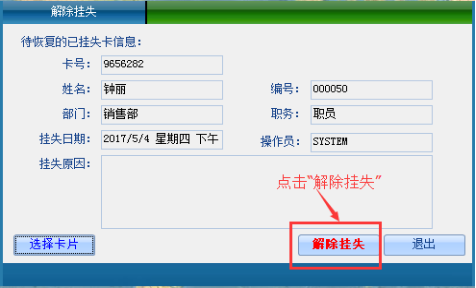
点击【解除挂失】,弹出如下图所示界面:
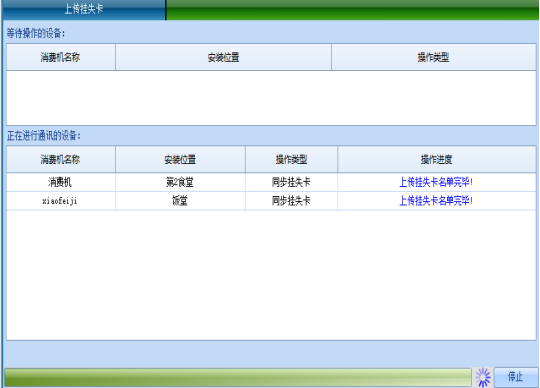
等待片刻,会把解除挂失信息上传到各个消费机中,回到“解除挂失”界面,然后点击【退出】,回到系统主界面中。
当卡片丢失,进行挂失操作后,一直找不回来,就需要进行挂失换卡操作。点击【卡片操作】的下拉菜单的【挂失换卡】,如下图所示:
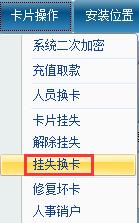
点击【挂失换卡】,则会弹出“挂失换卡”界面,如下图所示:
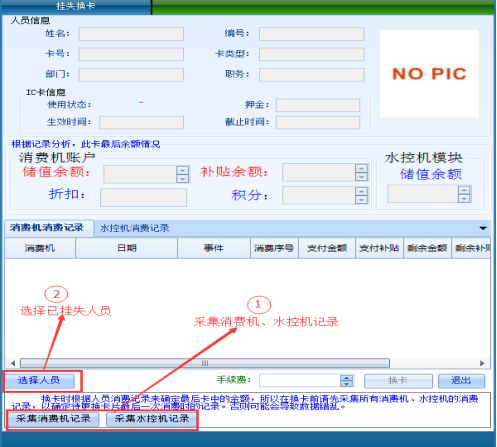
在换卡之前,需要先采集消费机和水控机的记录,来确定最后卡内的余额,以保证更换卡片之前的最后一笔消费记录,否则会导致数据错乱。
(1)采集消费机记录
在“挂失换卡”界面,点击【采集消费机记录】,弹出如下图所示窗口:
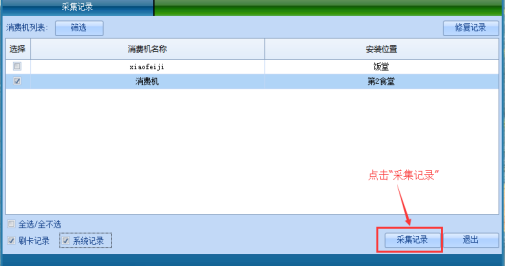
筛选好要采集哪个消费机的记录之后,点击【采集记录】,进入如下图所示界面:
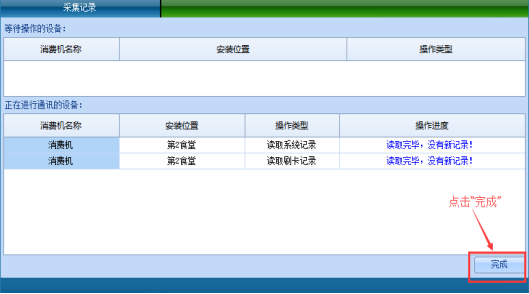
点击【完成】,再点击【退出】,回到“挂失换卡”界面上。
(2)采集水控机记录
在“挂失换卡”界面中,点击【采集水控机记录】,弹出如下图所示窗口:

筛选好需要采集哪个水控机的记录,点击【采集记录】,进入如下图所示界面:
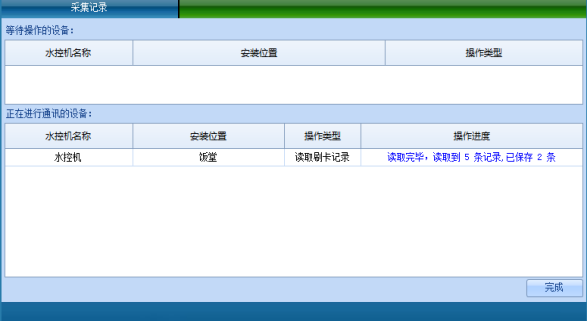
点击【完成】,则采集数据完毕,再点击【退出】,回到“挂失换卡”界面,如下图所示:
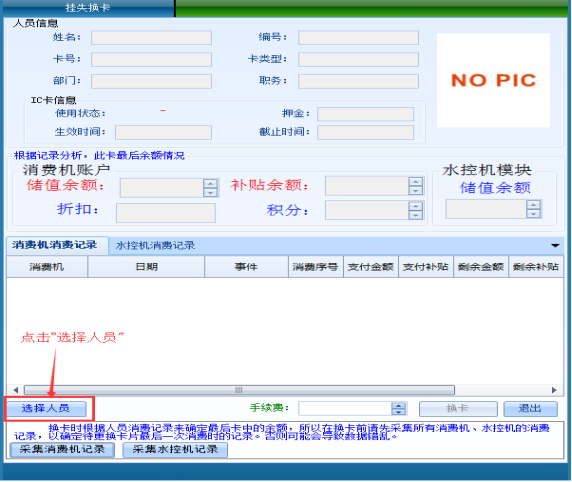
点击【选择人员】,进入如下图所示界面:
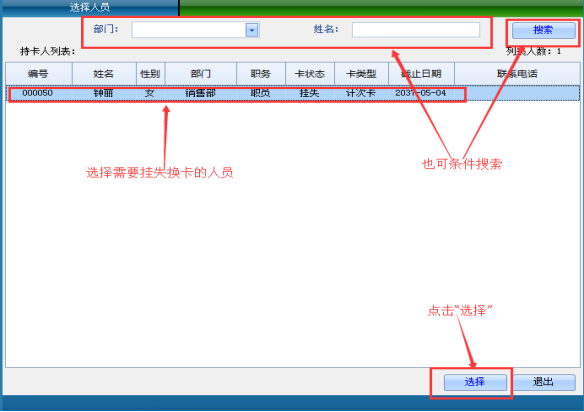
点击【选择】,则选择的卡片信息会在“挂失换卡”界面中显示出来,如下图所示:
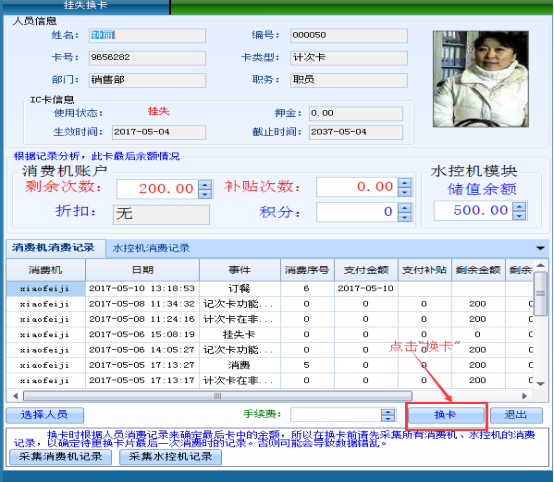
把新卡放到发卡器上,然后点击【换卡】,会弹出一个“挂失换卡”窗口,如下图所示:
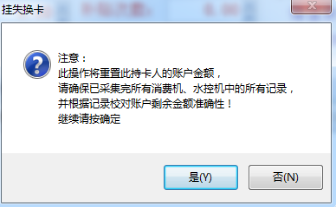
点击【是】,则弹出如下图所示界面:
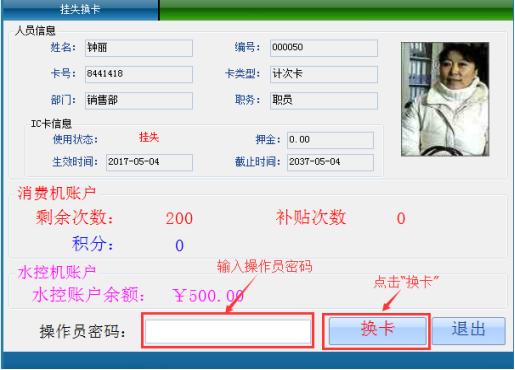
在“操作员密码”输入框输入操作员密码,然后点击【换卡】,回到“挂失换卡”界面,并且在此界面的左下角会显示写卡状态,如下图所示:
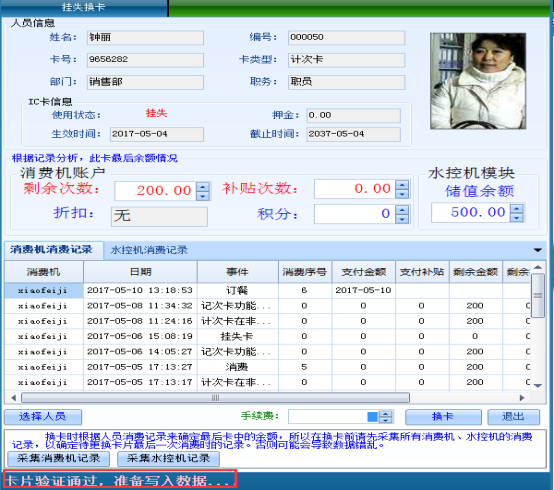
稍等片刻,弹出一个提示窗口【换卡完毕】,点击【确定】,则换卡成功。点击【退出】,回到系统主界面上。
点击【卡片操作】的下拉菜单的【坏卡修复】,可进行对被破坏的卡来进行修复。如下图所示:
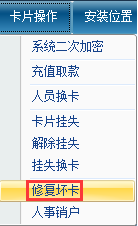
修复坏卡需要用到发卡器,把卡片放到发卡器上,在“坏卡修复”界面会显示卡片的的相关信息,若卡片没有坏,会显示此卡正常,无需修复;如果是坏卡,则只能进行尝试性地修复,不一定确保能够修复成功,若不能够修复成功,建议先挂失,再换卡。
点击【修复坏卡】,进入“坏卡修复”界面,如下图所示:
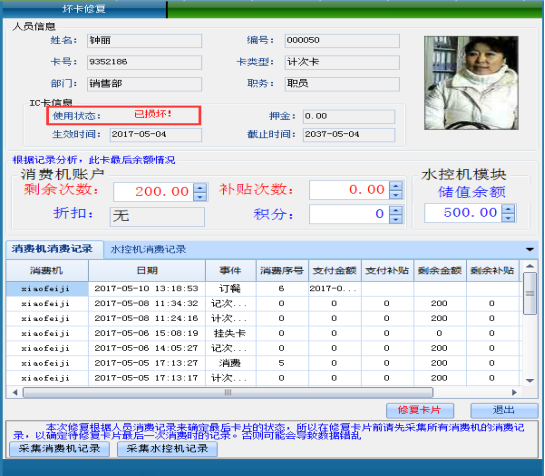
读卡器读出此卡的使用状态是“已损坏”,所以此卡需要进行修复卡片操作。在修复卡片之前,为了保证数据不出现错乱现象,需要先采集此卡在消费机和水控机中的消费记录,如下图所示:
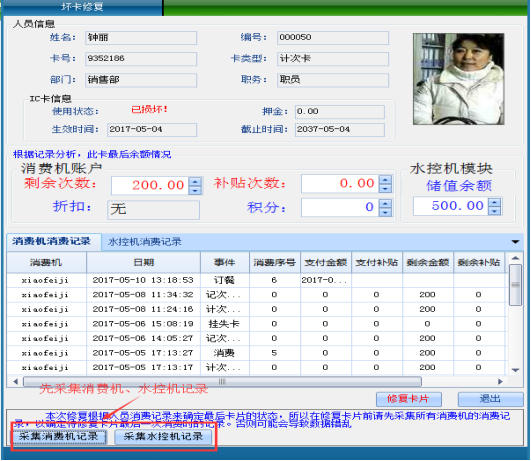
点击【采集消费机记录】进入如下图所示界面:
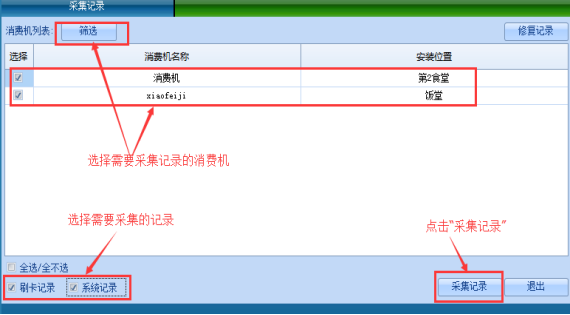
筛选好需要采集的消费机和需要采集的记录之后,点击【采集记录】,进行记录采集,采集完成的记录如下图所示:
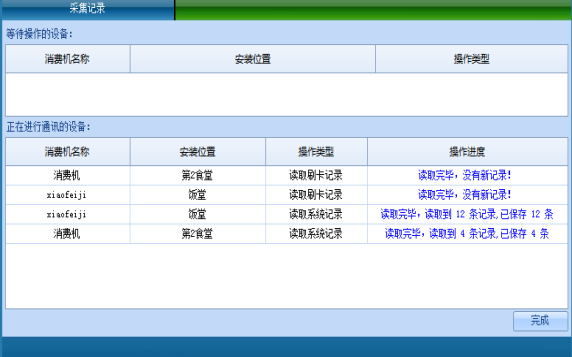
点击【完成】,则采集消费机数据完毕,再点击【退出】,回到“坏卡修复”界面中,然后点击【采集水控机记录】,进入“采集记录”界面,如下图所示:
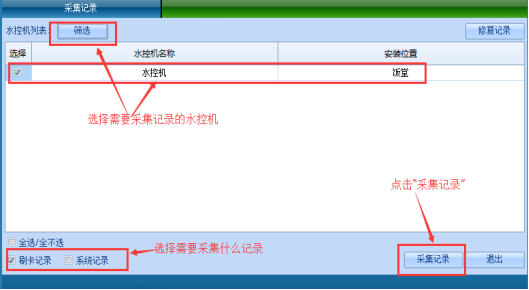
选择需要采集记录的水控机和需要采集什么记录之后,点击【采集记录】,进行采集水控机的记录,采集完成如下图所示:
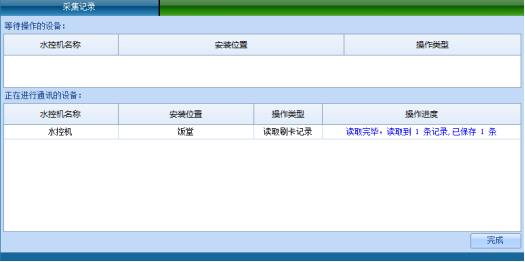
采集完成,点击【完成】,再点击【退出】,回到“坏卡修复”界面。在此界面中,点击【修复卡片】,则会弹出一个“修复卡片”窗口,如下图所示:
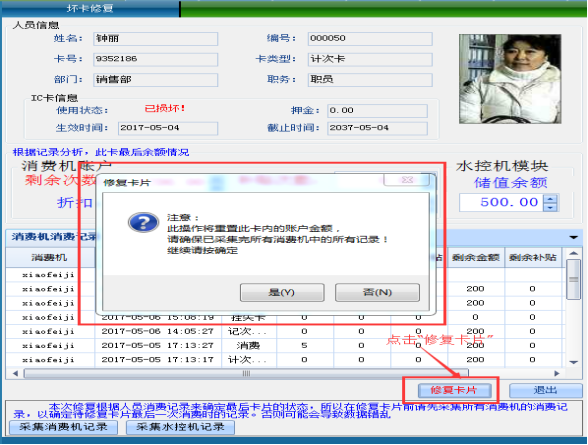
在弹出的“修复卡片”窗口里,点击【是】,弹出如下图所示界面:
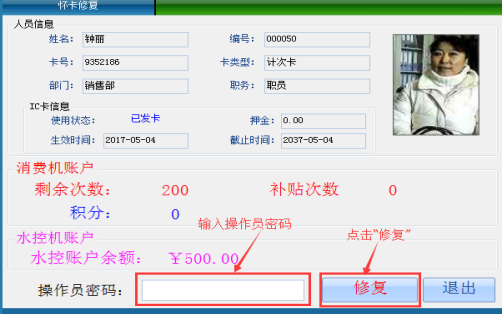
在“操作员密码”输入框中输入操作员密码,然后点击【修复】,稍等片刻,等待卡片修复,卡片修复好了之后,会在“坏卡修复”界面中显示卡片的使用状态是“已发卡”,如下图所示:
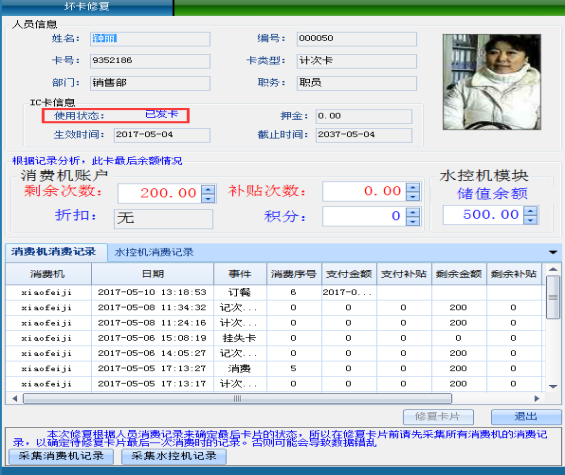
若不是损坏的卡片,把正常的卡片放到发卡器上,会在“坏卡修复”界面中,会显示此卡片的使用状态,并且在此界面中的左下角显示此卡正常,无需修复,如下图所示:
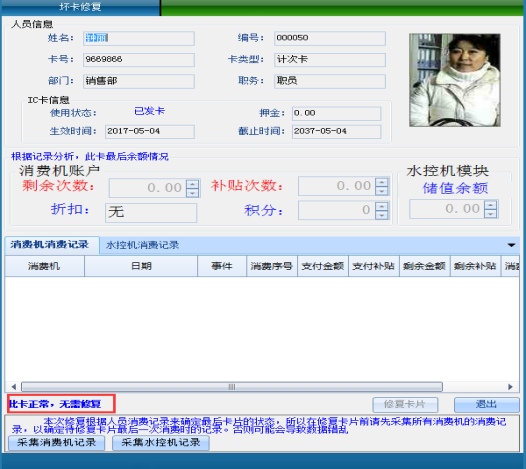
点击【退出】,回到系统主界面中。
若持卡人因各种原因要停止使用IC卡,则可对该卡和账户信息进行注销操作。注销只有正常使用中的卡才可以进行,注销时必须将卡放置在读卡器上,点击【卡片操作】的下拉菜单的【人事销户】,如下图所示:
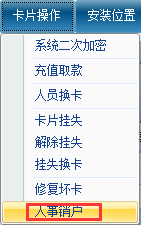
点击【人事销户】,则进入“卡片注销”界面,把卡片放到发卡器上,会显示卡片信息,如下图所示:
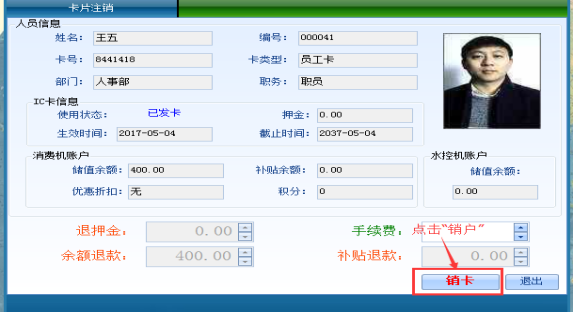
点击【销卡】,等待一段时间,发卡器进行读取卡内信息,进行销卡,销卡后会在界面中显示销卡完毕,如下图所示:
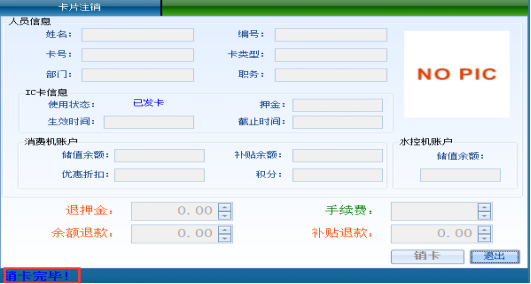
当“卡片注销”界面中显示销卡完毕,表明注销卡片成功,(注意:注销掉的卡片,在消费机上进行刷卡显示是非本系统卡,即未发卡状态)销卡完毕之后,把销掉的卡再次放到发卡器上,若进行开户,卡片里面还是存在原来人员的信息。点击【退出】,回到系统主界面上。